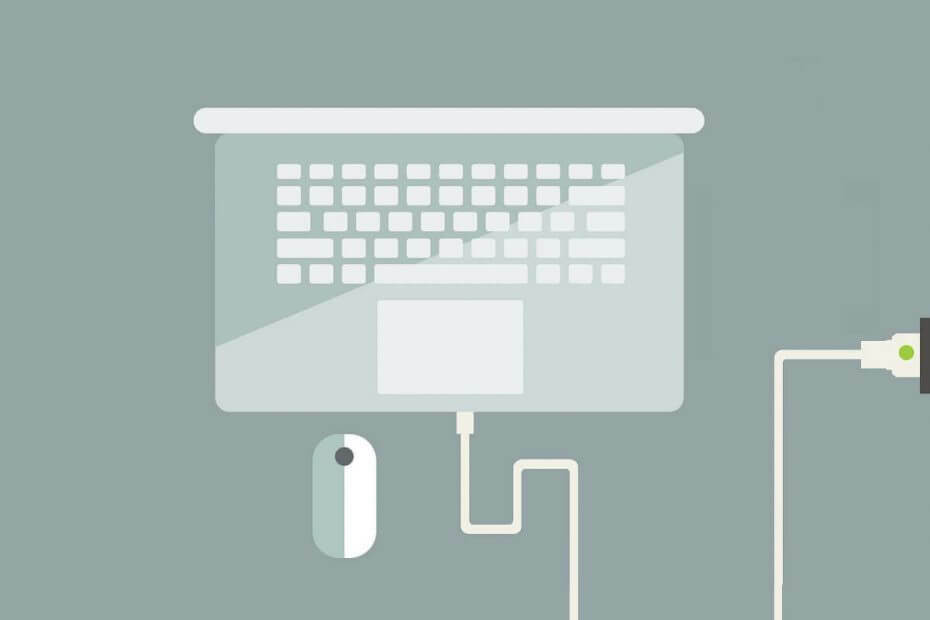
ეს პროგრამა თქვენს დრაივერებს განაგრძობს მუშაობას და ამით გიცავთ კომპიუტერის ჩვეულებრივი შეცდომებისგან და აპარატურის უკმარისობისგან. შეამოწმეთ თქვენი ყველა მძღოლი ახლა 3 მარტივ ეტაპზე:
- ჩამოტვირთეთ DriverFix (დადასტურებული ჩამოტვირთვის ფაილი).
- დააჭირეთ დაიწყეთ სკანირება იპოვონ ყველა პრობლემატური მძღოლი.
- დააჭირეთ განაახლეთ დრაივერები ახალი ვერსიების მისაღებად და სისტემის გაუმართაობის თავიდან ასაცილებლად.
- DriverFix გადმოწერილია ავტორი 0 მკითხველი ამ თვეში.
მომხმარებლები ველით, რომ ნოუთბუქის ადაპტერებმა დატენეს ლაპტოპები, როდესაც ისინი ჩართულია. მიუხედავად ამისა, ლეპტოპის გადამყვანები შეუძლია შეწყვიტოს მუშაობა ზოგიერთ მომხმარებელზე. ეს არ არის ისეთი რამ, რაც ხშირად ხდება, მაგრამ მომხმარებლებმა უნდა დაალაგონ თავიანთი ლეპტოპის ადაპტერები ASAP- ს, როდესაც ისინი არ დატენებიან ლაპტოპებს.
ამასთან, ადაპტერებს შეიძლება სულაც არ დასჭირდეთ ჩანაცვლება. ეს არის პრობლემების გადაჭრის რამდენიმე ეტაპი იმ მომხმარებლებისთვის, რომელთაც სჭირდებათ ლეპტოპის დაფიქსირება, რომელიც არ იტენება.
რატომ არ მუშაობს ჩემი ლეპტოპის AC ადაპტერი?
1. ჩაქრათ სადმე სხვაგან
პირველ რიგში, სცადეთ ადაპტერის ჩართვა ალტერნატიულ ოთახში. შეიძლება მოხდეს გათიშული დაუკრავი. მოიცილეთ გაფართოების სადენები და ჩართეთ ლეპტოპის ადაპტერი არაპირდაპირი გზით.

2. შეამოწმეთ, რომ დამტენი არის ჩართული სწორ USB ჭრილში
ახალ ლეპტოპებს აქვს USB-C სლოტები რომლითაც მომხმარებლებს შეუძლიათ აკუმულატორების დატენვა. ამასთან, ზოგიერთ USB-C სლოტი ლეპტოპზე შეიძლება მხოლოდ მონაცემთა გადაცემისთვის იყოს განკუთვნილი. ადაპტერი არ დააკისრებს ლეპტოპს, თუ ის ჩართულია USB სლოტში, რომელიც სპეციალურად მონაცემთა გადაცემისთვისაა.
ამრიგად, ზოგიერთმა მომხმარებელმა შეიძლება შეამოწმოს, რომ აკავშირებს ადაპტერს USB– ის სწორ სლოტთან, ლეპტოპის დასატენად. შეამოწმეთ ლეპტოპის სახელმძღვანელო, რომელიც შემდგომ დეტალებს მოგაწვდით USB პორტების შესახებ.

შეცვალეთ თქვენი დამტვრეული USB-C დამტენი ერთი ამ სუპერეფექტური ალტერნატივით და არასდროს იხედოთ უკან.
3. შეამოწმეთ დამტენი კაბელი
მომხმარებლებმა უნდა შეამოწმონ ადაპტერის დამტენის კაბელი ცვეთის გამო. შეამოწმეთ, გატეხილი ან ფხვიერი კავშირია კაბელის ორივე ბოლოში. თუ მომხმარებლები ადაპტერის კაბელზე რაიმე მნიშვნელოვან ცრემლს დააფიქსირებენ, ალბათ ამიტომ არ ხდება ლეპტოპის დამუხტვა. მომხმარებლებს, ალბათ, დასჭირდება შეცვლის ადაპტერის მიღება, თუ ფხვიერი კავშირი არსებობს.

4. გაასუფთავეთ კონექტორის ჯეკი
ზოგიერთ მომხმარებელს შეიძლება დასჭირდეს ადაპტერის კონექტორის ჯეკების გაწმენდა. შემაერთებლის ბუდე შეიძლება დაიხუროს მტვერით და ჭუჭყით. ამიტომ, შეეცადეთ გაასუფთაოთ ჯეკი ნემსით, ან ისეთი რამით, რომლითაც მტვერი და სხვა ნამსხვრევები იქნება ნაკაწრიდან. გარდა ამისა, მომხმარებლებს შეუძლიათ გაწმინდონ მტვრიანი შემაერთებელი ჯეკები ჰუვერის მილით.

5. ამოიღეთ ბატარეა
ზოგიერთ ლეპტოპში შედის მოსახსნელი ელემენტები, რომელთა ამოღება მომხმარებლებს შეუძლიათ. გამორთეთ ლეპტოპი და ამოიღეთ მისი აკუმულატორი, თუ შეგიძლიათ. შემდეგ ადაპტერი ჩართეთ ლეპტოპში და ჩართეთ. თუ მომხმარებლებს შეუძლიათ თავიანთი ლაპტოპები მხოლოდ ადაპტერით გამოიყენონ, ალბათ ელემენტარული ელემენტია. გამორთეთ ლეპტოპი და ისევ გახსენით აკუმულატორი.

ასე რომ, გაიარეთ პრობლემების გადაჭრის ნაბიჯები ზემოთ, სანამ დაუკავშირდებით მომხმარებელთა მხარდაჭერას. მომხმარებლებს შეიძლება სჭირდეთ ან არ სჭირდებათ ახალი გადამყვანები, როდესაც მათი ახლანდელი კომპიუტერები არ იტენებიან ლაპტოპებს. იმ მომხმარებლებს, ვისაც ადაპტერის ახალი დამტენები ესაჭიროებათ, შეუძლიათ შეამოწმონ ლაპტოპის ან ადაპტერის საგარანტიო დეტალები, თუ რამდენად შეეძლებათ გარანტიებით შეცვალონ მოთხოვნა.
დაკავშირებული სტატიების შესამოწმებლად:
- რა უნდა გააკეთოს, როდესაც თქვენი ლეპტოპი დატვირთვა ხდება
- როგორ დავაფიქსიროთ ბატარეის ნელი დატენვა Windows 10-ში
![HP Envy ჩართულია, მაგრამ არ იტვირთება Windows 10-ზე [FIX]](/f/a030204d8e897decaadfb7cec8783d69.jpg?width=300&height=460)